1. 文件删除原理
1.1 文件系统删除机制
- 当使用
rm命令删除文件时,系统只是将文件的inode标记为可用 - 文件的实际数据块在被新数据覆盖之前仍然存在于磁盘上
- 删除操作越早发现,恢复成功率越高
1.2 影响恢复的因素
- 删除后的时间长短
- 磁盘使用情况
- 文件系统类型(ext4、xfs、btrfs等)
- 是否有新数据写入
2. 立即响应措施
2.1 紧急处理步骤
# 1. 立即停止对该分区的写操作 sudo mount -o remount,ro /path/to/partition # 2. 卸载相关分区(如果可能) sudo umount /path/to/partition # 3. 创建磁盘镜像备份 sudo dd if=/dev/sdx of=/backup/disk_image.img bs=4m
3. 文件恢复工具
3.1 testdisk
功能强大的数据恢复工具,支持多种文件系统。
# 安装testdisk sudo apt-get install testdisk # ubuntu/debian sudo yum install testdisk # centos/rhel # 使用testdisk sudo testdisk
使用步骤:
- 选择磁盘
- 选择分区表类型
- 选择"advanced"进行文件恢复
- 浏览删除的文件并恢复
3.2 photorec
testdisk套件中的文件恢复工具,专门用于恢复各种文件格式。
# 启动photorec sudo photorec
3.3 extundelete(适用于ext3/ext4)
专门针对ext文件系统的恢复工具。
# 安装extundelete sudo apt-get install extundelete # 恢复指定文件 sudo extundelete /dev/sdx1 --restore-file path/to/deleted/file # 恢复指定目录 sudo extundelete /dev/sdx1 --restore-directory path/to/deleted/directory # 恢复所有删除的文件 sudo extundelete /dev/sdx1 --restore-all
3.4 scalpel
基于文件头和尾部特征的数据雕刻工具。
# 安装scalpel sudo apt-get install scalpel # 配置文件位置 sudo nano /etc/scalpel/scalpel.conf # 运行恢复 sudo scalpel -o /recovery/output /dev/sdx1
3.5 foremost
另一个优秀的文件雕刻工具。
# 安装foremost sudo apt-get install foremost # 恢复文件 sudo foremost -i /dev/sdx1 -o /recovery/output
4. 数据库恢复
4.1 mysql数据库恢复
4.1.1 从二进制日志恢复
# 查看二进制日志
mysql> show binary logs;
# 查看日志内容
mysqlbinlog /var/lib/mysql/mysql-bin.000001
# 从指定时间点恢复
mysqlbinlog --start-datetime="2024-01-01 10:00:00" \
--stop-datetime="2024-01-01 11:00:00" \
/var/lib/mysql/mysql-bin.000001 | mysql -u root -p
4.1.2 从备份文件恢复
# 恢复完整备份 mysql -u root -p database_name < backup.sql # 恢复特定表 mysql -u root -p -e "source /path/to/table_backup.sql" database_name
4.1.3 使用mysqlbinlog进行点时间恢复
# 恢复到特定位置
mysqlbinlog --start-position=154 --stop-position=368 \
/var/lib/mysql/mysql-bin.000001 | mysql -u root -p
4.2 postgresql数据库恢复
4.2.1 从wal日志恢复
# 配置恢复 echo "restore_command = 'cp /archive/%f %p'" >> recovery.conf echo "recovery_target_time = '2024-01-01 10:30:00'" >> recovery.conf # 启动恢复模式 pg_ctl start -d /var/lib/postgresql/data
4.2.2 使用pg_dump备份恢复
# 恢复数据库 pg_restore -d database_name backup.dump # 恢复特定表 pg_restore -d database_name -t table_name backup.dump
4.3 mongodb数据库恢复
4.3.1 从备份恢复
# 恢复整个数据库 mongorestore --db database_name /path/to/backup/ # 恢复特定集合 mongorestore --db database_name --collection collection_name /path/to/backup/
4.3.2 从oplog恢复
# 查看oplog
mongo --eval "db.oplog.rs.find().sort({ts:-1}).limit(10)"
# 从oplog恢复
mongorestore --oplogreplay --oploglimit 1640995200:1 /path/to/backup/
5. 高级恢复技术
5.1 使用dd命令进行低级恢复
# 搜索特定字符串 sudo dd if=/dev/sdx1 | strings | grep "search_pattern" # 十六进制查看 sudo hexdump -c /dev/sdx1 | grep "pattern"
5.2 文件系统特定恢复
5.2.1 xfs文件系统
# 使用xfs_repair sudo xfs_repair -n /dev/sdx1 # 检查模式 sudo xfs_repair /dev/sdx1 # 修复模式
5.2.2 btrfs文件系统
# 检查文件系统 sudo btrfs check /dev/sdx1 # 恢复超级块 sudo btrfs rescue super-recover /dev/sdx1
5.3 raid阵列恢复
# 查看raid状态 cat /proc/mdstat # 重新组装raid sudo mdadm --assemble --scan # 强制组装 sudo mdadm --assemble --force /dev/md0 /dev/sd[abc]1
6. 预防措施
6.1 定期备份策略
# 创建自动备份脚本 #!/bin/bash backup_dir="/backup/$(date +%y%m%d)" mkdir -p $backup_dir tar -czf $backup_dir/home_backup.tar.gz /home tar -czf $backup_dir/etc_backup.tar.gz /etc
6.2 文件系统快照
# lvm快照 sudo lvcreate -l 1g -s -n home_snapshot /dev/vg0/home # btrfs快照 sudo btrfs subvolume snapshot /home /home/.snapshots/$(date +%y%m%d)
6.3 回收站机制
# 安装trash-cli sudo apt-get install trash-cli # 使用trash代替rm alias rm='trash' # 恢复文件 trash-restore
7. 最佳实践
7.1 删除前的检查
# 使用安全删除别名 alias rm='rm -i' # 交互式删除 alias rm='echo "use trash command instead"' # 禁用rm
7.2 重要文件保护
# 设置文件不可删除属性 sudo chattr +i important_file # 移除保护属性 sudo chattr -i important_file
7.3 监控文件变化
# 使用inotify监控 sudo apt-get install inotify-tools inotifywait -m -r -e delete /important/directory
8. 故障排除
8.1 常见问题
- 权限不足:确保使用sudo权限
- 分区仍在使用:卸载分区后再进行恢复
- 工具不兼容:选择适合文件系统的恢复工具
8.2 恢复失败的处理
- 尝试不同的恢复工具
- 使用专业数据恢复服务
- 从备份中恢复
9. 总结
文件恢复的成功率很大程度上取决于:
- 发现删除的及时性
- 采取的紧急措施
- 选择合适的恢复工具
- 操作的正确性
建议建立完善的备份策略,这是最可靠的数据保护方法。当发生数据丢失时,保持冷静,按照本文档的步骤进行操作,可以最大化数据恢复的成功率。
以上就是linux系统意外删除文件后的恢复方法小结的详细内容,更多关于linux删除文件恢复方法的资料请关注代码网其它相关文章!


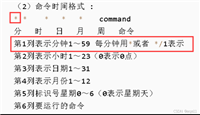


发表评论